ERROR
Kann nicht gesendet werden. Datentypen stimmen nicht überein
Fehlermeldung
Wenn Sie in ArcGIS Field Maps ein Formular für eine zugehörige Tabelle senden, wird die folgende Fehlermeldung zurückgegeben:
Error: Unable to submit. Geodatabase data type mismatch.
ArcGIS Field Maps (Android)
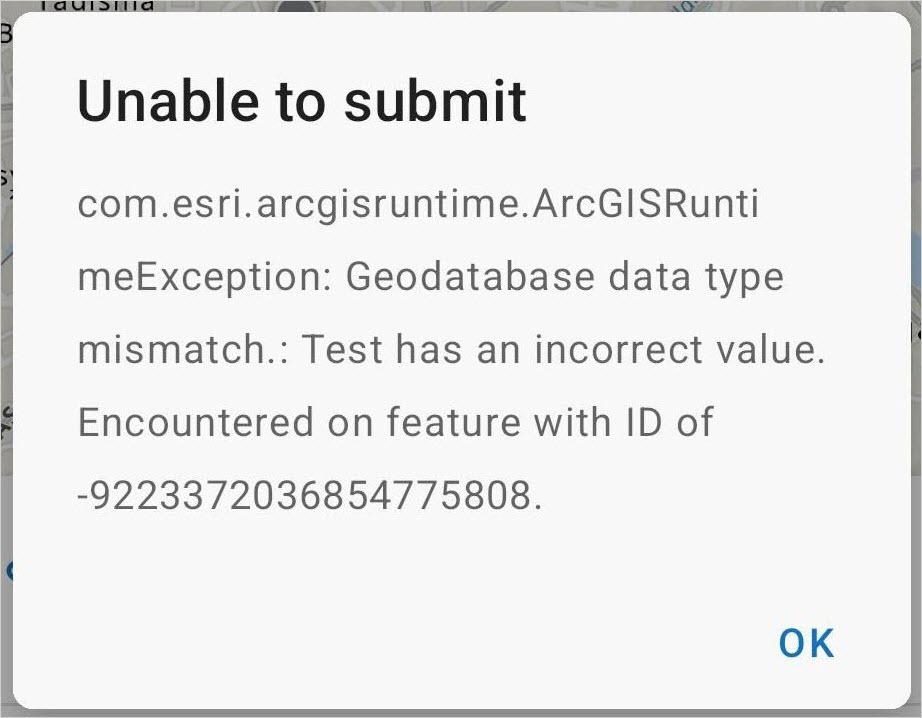
ArcGIS Field Maps (iOS)
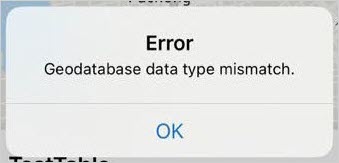
Ursache
Die Datentypen der Felder "Primärschlüssel" und "Fremdschlüssel" stimmen beim Erstellen der Beziehungsklasse in ArcGIS Desktop nicht überein.
Lösung oder Problemumgehung
Um das Problem zu beheben, ändern Sie den Felddatentyp des Feature-Layers so, dass er mit dem Felddatentyp der Standalone-Tabelle übereinstimmt.
- Öffnen Sie das ArcGIS Pro-Projekt.
- Löschen Sie die Beziehungsklasse zwischen dem Feature-Layer und der Standalone-Tabelle.
- Blenden Sie im Bereich Katalog den Ordner Datenbanken und die gewünschte Geodatabase ein.
- Klicken Sie mit der rechten Maustaste auf die Beziehungsklasse, und klicken Sie auf Löschen.
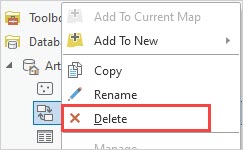
- Klicken Sie im Fenster Löschen auf Ja.
- Fügen Sie dem Feature-Layer ein neues Feld mit dem gewünschten Feldtyp hinzu, und verwenden Sie das Werkzeug Feld berechnen, um die Werte des neuen Feldes mit Werten aus dem ursprünglichen Feld zu füllen. Weitere Anweisungen finden Sie unter How To: Ändern des Datentyps eines vorhandenen Feldes in ArcGIS Pro.
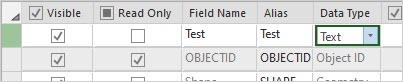
- Erstellen Sie eine neue Beziehungsklasse, und verwenden Sie das neu erstellte Feld als Primärschlüssel oder Fremdschlüssel. Weitere Anweisungen zu ArcGIS Field Maps finden Sie unter How To: Set up related tables in ArcGIS Pro.
- Überschreiben Sie den Web-Feature-Layer. Weitere Anweisungen finden Sie unter ArcGIS Pro: Überschreiben eines Web-Feature-Layers.
- Aktivieren Sie in ArcGIS Online die Bearbeitung des aktualisierten Feature-Layers.
- Melden Sie sich bei ArcGIS Online an.
- Klicken Sie auf Inhalt > Eigene Inhalte.
- Navigieren Sie zum gehosteten Feature-Layer, klicken Sie auf Weitere Optionen
 und dann auf Elementdetails anzeigen.
und dann auf Elementdetails anzeigen. - Klicken Sie auf die Registerkarte Einstellungen.
- Aktivieren Sie im Abschnitt Feature-Layer (gehostet) das Kontrollkästchen Bearbeitung aktivieren.
- Klicken Sie auf Speichern.
- Fügen Sie den gehosteten Feature-Layer der Webkarte in ArcGIS Online hinzu.
- Navigieren Sie auf der Seite Inhalt zu der Webkarte, klicken Sie auf Weitere Optionen
 , und wählen Sie In Map Viewer öffnen aus.
, und wählen Sie In Map Viewer öffnen aus. - Entfernen Sie die alte Version des gehosteten Feature-Layers aus der Webkarte. Weitere Informationen finden Sie unter ArcGIS Online: Organisieren von Layern (Map Viewer).
- Fügen Sie der Webkarte den aktualisierten Feature-Layer hinzu. Weitere Anweisungen finden Sie unter ArcGIS Online: Durchsuchen von Layern.
- Speichern Sie die Webkarte. Weitere Anweisungen finden Sie unter ArcGIS Online: Speichern von Karten (Map Viewer).
- Navigieren Sie auf der Seite Inhalt zu der Webkarte, klicken Sie auf Weitere Optionen
- Öffnen Sie die ArcGIS Field Maps-Web-App, und melden Sie sich mit den Anmeldeinformationen an, die Sie auch für die Anmeldung in ArcGIS Online verwendet haben.
- Konfigurieren Sie das Formular für die kürzlich gespeicherte Webkarte. Weitere Anweisungen finden Sie unter ArcGIS Field Maps: Konfigurieren des Formulars.
Note: Configure the form under Tables, not Layers.
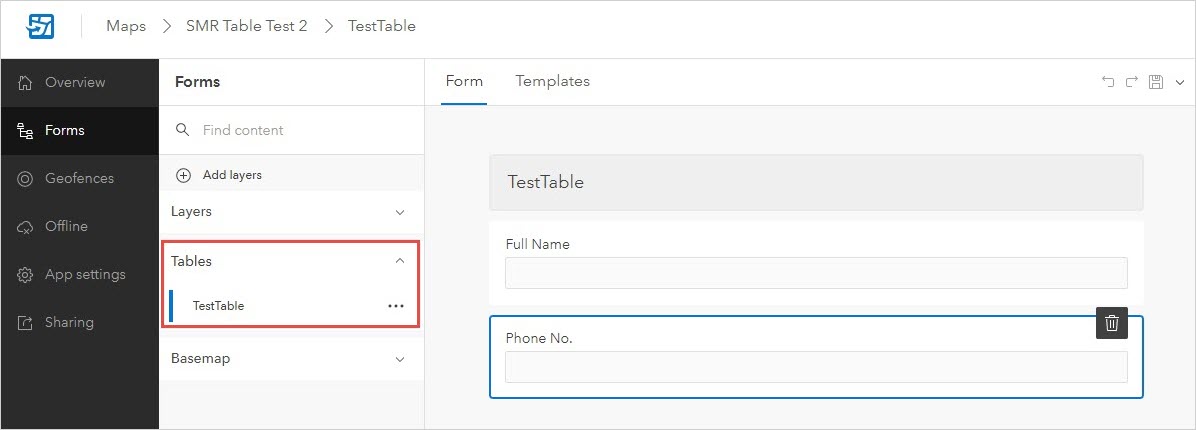
Die folgenden Abbildungen zeigen die erfolgreich übermittelten Formulare in ArcGIS Field Maps.
ArcGIS Field Maps (Android)
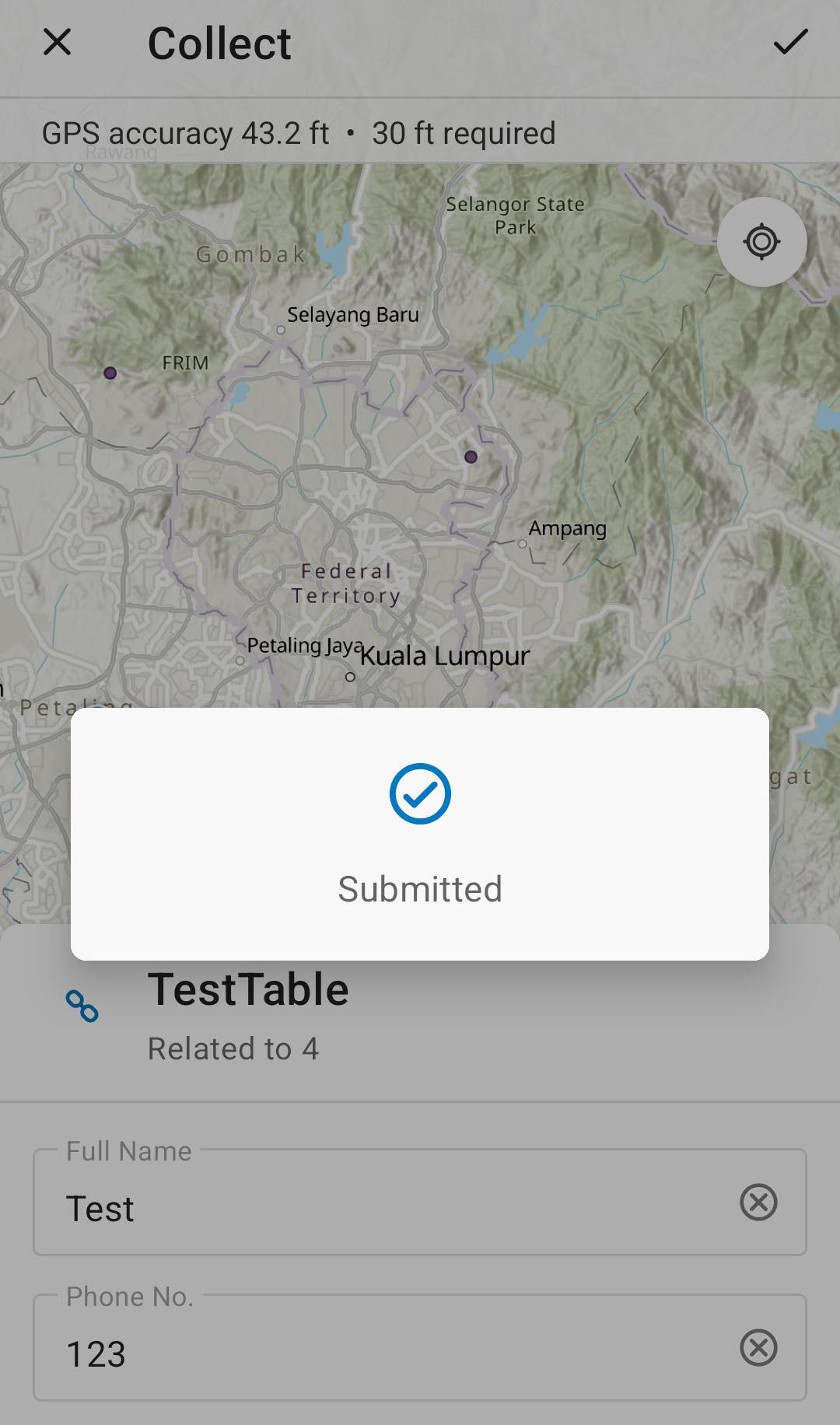
ArcGIS Field Maps (iOS)
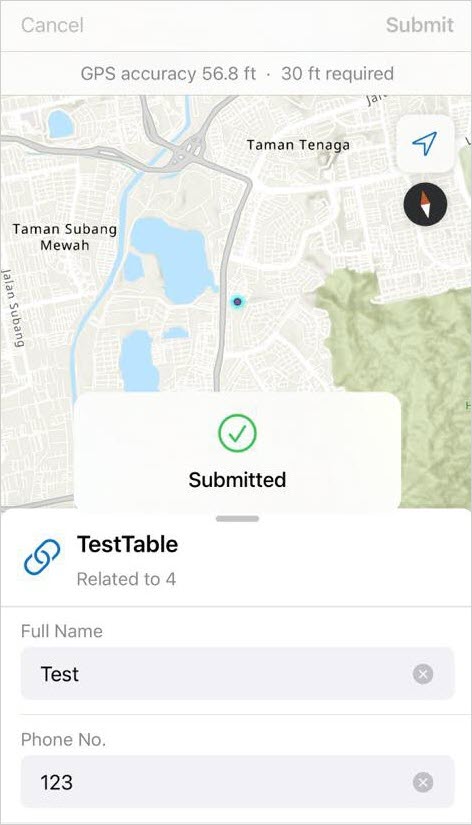
Artikel-ID: 000028998
Unterstützung durch ArcGIS-Experten anfordern
Beginnen Sie jetzt mit dem Chatten

